腾讯视频app怎么开启位置权限?腾讯视频app开启位置权限方法
心灵小虾
腾讯视频怎么允许腾讯视频访问位置信息?对于使用的一个腾讯视频的app的操作,那么就需要对于当前中的中的来允许腾讯视频访问位置信息,小编告诉大家怎么设置允许的操作?
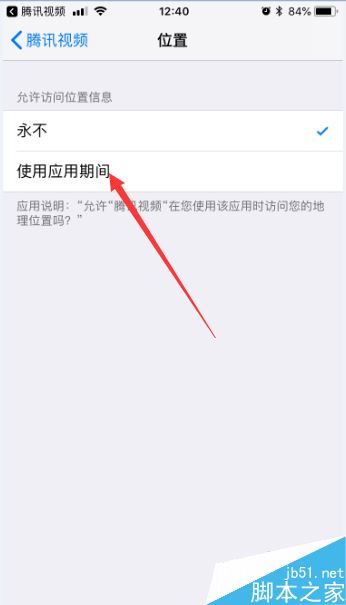
腾讯视频app开启位置权限方法
首先,打开一个的腾讯视频的界面当中,点击右下角中的 个人中心 的选项
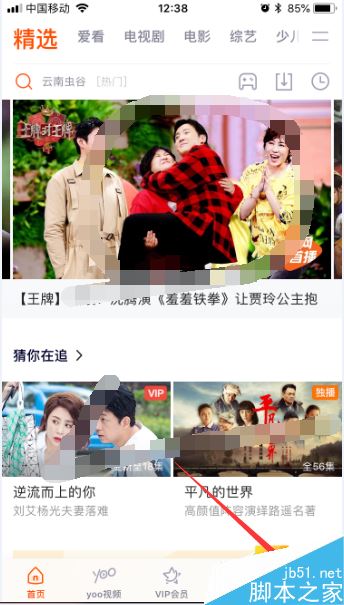
点击了个人中心 的选项之后,点击列表中的 设置 的选项
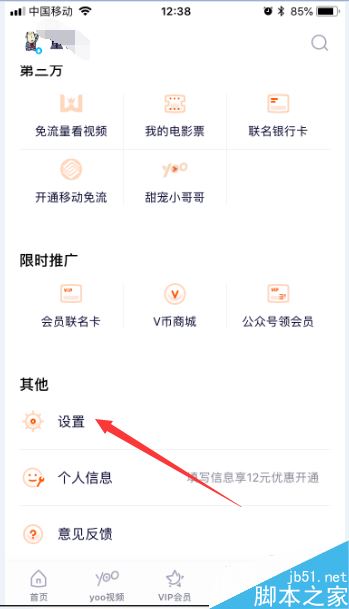
点击了的设置的之后,点击列表中的 隐私设置 的选项
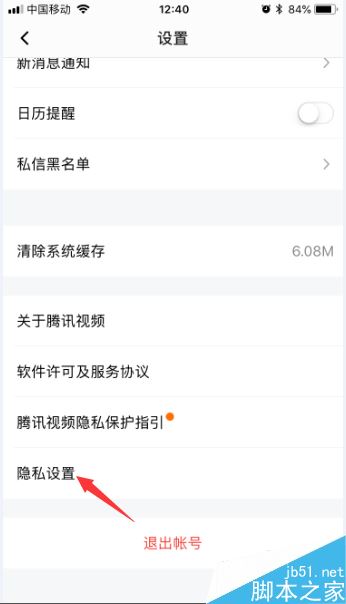
点击了隐私的设置的选项之后,点击列表中的 允许腾讯视频访问位置信息 的选项
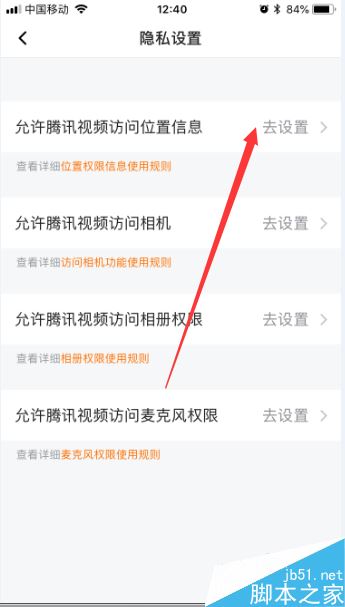
就会弹出了一个的确认窗口中,点击 去设置 的选项
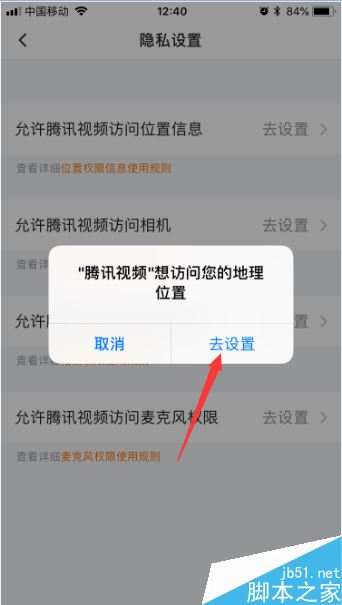
可以看到是对于当前中的 位置的设置好了
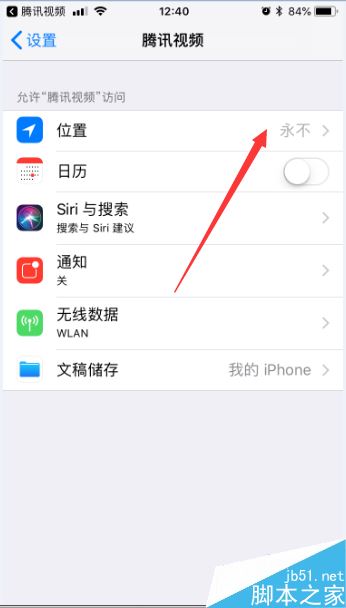
进入到了的位置中的,点击 使用应用期间 的选项
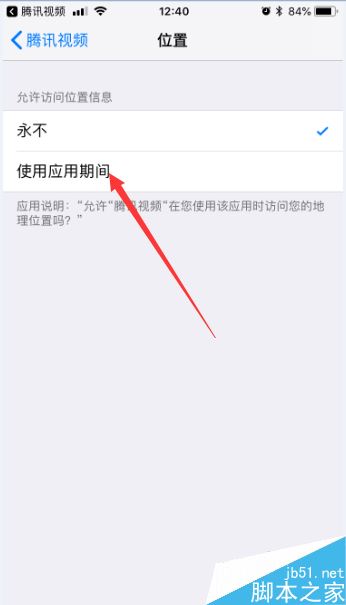
推荐阅读
以上就是本篇文章的全部内容了,希望对各位有所帮助。如果大家还有其他方面的问题,可以留言交流,请持续关注脚本之家!

